Nimănui nu-i place un ecran de pornire aglomerat al unui smartphone. S-ar putea să vă simțiți mai bine și mai organizat după resetarea ecranului de pornire al telefonului, dar înseamnă, de asemenea, că unele lucruri, cum ar fi aplicațiile și widget-urile pe care le utilizați zilnic, pot lipsi.
Ați observat că lipsește o aplicație de pe ecranul de pornire Android? Nu vă faceți griji, există câteva metode simple pe care le puteți utiliza pentru a aduce o pictogramă a unei aplicații înapoi pe ecranul de pornire al dispozitivului dvs. Android. Urmați tutorialul nostru pentru a afla cum să adăugați o aplicație pe ecranul de pornire Android.
Cum să găsiți o aplicație lipsă pe Android
Dacă ați observat un spațiu gol pe pagina ecranului de pornire unde a fost aplicația dvs. preferată, asta nu înseamnă neapărat că a dispărut de pe telefon. Aplicația pe care o căutați se poate ascunde. Unul dintre primele locuri pentru a verifica aplicația dvs. este un dosar pe un ecran de pornire. Ați fi putut trage accidental pictograma aplicației în dosar, iar acum se ascunde acolo.
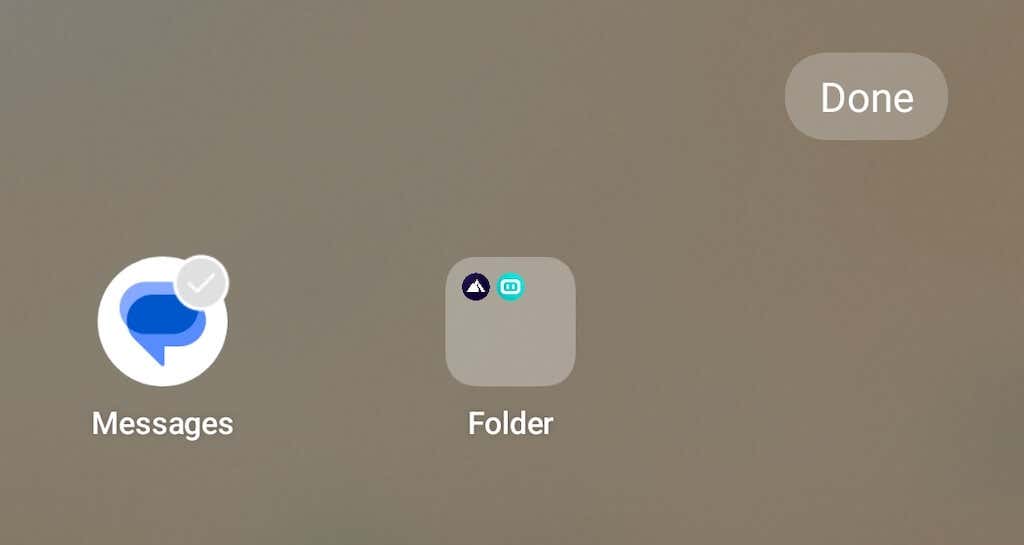
Dacă utilizați dosare de aplicații și aveți unul sau mai multe dintre ele pe ecranul telefonului Android, deschideți-le și căutați aplicația care vă lipsește. Dacă îl găsiți acolo, apăsați lungaplicația și trageți-o în afara chenarului dosarului. Apoi eliberați aplicația înapoi pe ecranul de pornire.
Cum să adăugați o aplicație pe ecranul de pornire Android
Aveți o aplicație pe care doriți să o adăugați la ecranul de pornire? Iată câteva tehnici diferite pe care le puteți folosi pentru a face asta.
Adăugați o aplicație din sertarul de aplicații
Dacă o aplicație Android este descărcată pe smartphone-ul dvs., dar nu apare pe ecranul de pornire, puteți să o adăugați manual la ecranul de pornire al telefonului dvs. din Sertarul de aplicații.
Pentru a adăuga una dintre aplicațiile instalate înapoi pe ecranul de pornire, urmați pașii de mai jos.
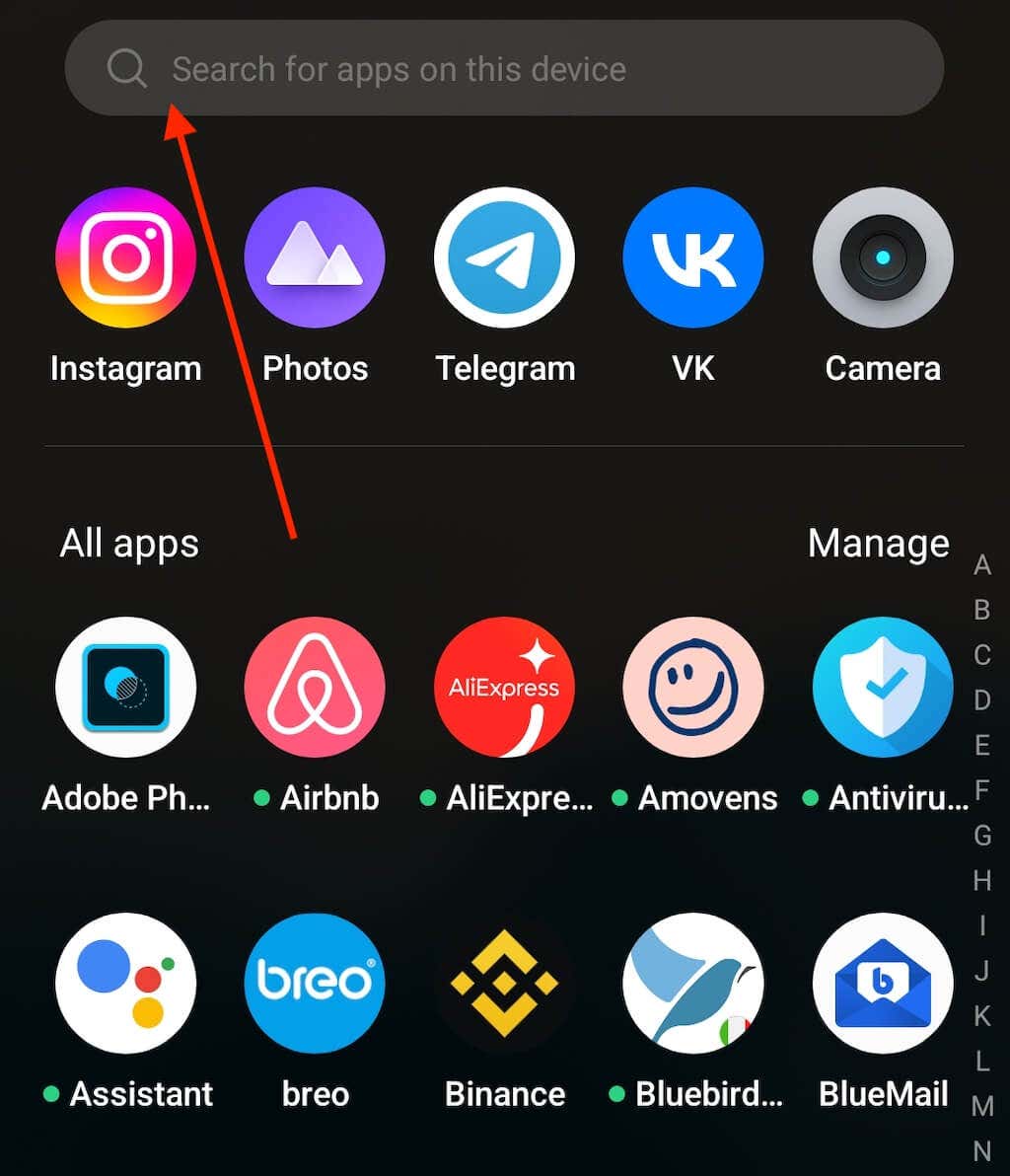
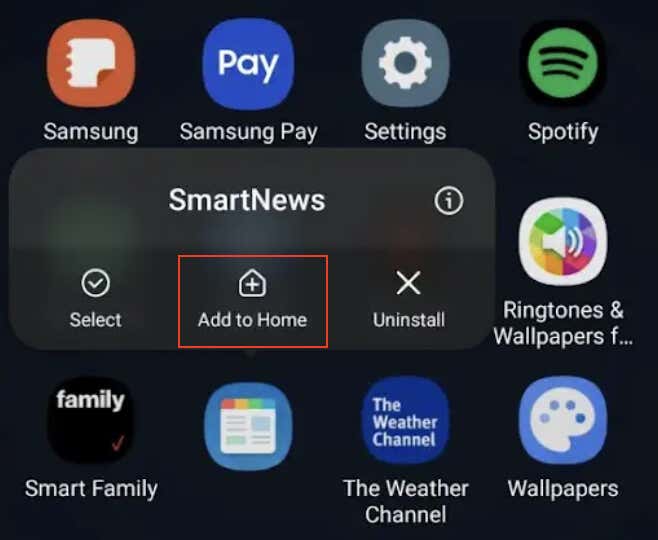
Pictograma aplicației ar trebui să apară acum în colțul din dreapta sus al ecranului de pornire pe dispozitivul Android.
Dacă dețineți un telefon Android care nu este un model Pixel sau Samsung Galaxy, instrucțiunile pentru adăugarea aplicațiilor pe ecranul de pornire pot diferi ușor. După ce găsiți aplicația în Sertarul de aplicații, apăsați lung, apoi trageți și plasați aplicația oriunde doriți pe ecranul de pornire.
Pe unele telefoane Android, pentru a adăuga aplicații pe ecranul de pornire, va trebui să accesați Sertarul de aplicații, să deschideți meniul și să urmați calea Gestionați>Selectați>Adăugați.

Reactivați o aplicație în Magazinul Google Play
Unele aplicații de pe telefon pot fi dezactivate. Este mai probabil să se întâmple dacă aplicația care vă lipsește de pe ecran este o aplicație de sistem. Nu puteți dezinstala o aplicație de sistem, dar este posibil să le dezactivați.
O aplicație dezactivată nu va apărea pe ecranul de pornire sau în sertarul de aplicații. Va trebui să accesați Magazinul Google Play pentru a reactiva aplicația. Pentru a reactiva o aplicație pe Android, urmați pașii de mai jos.

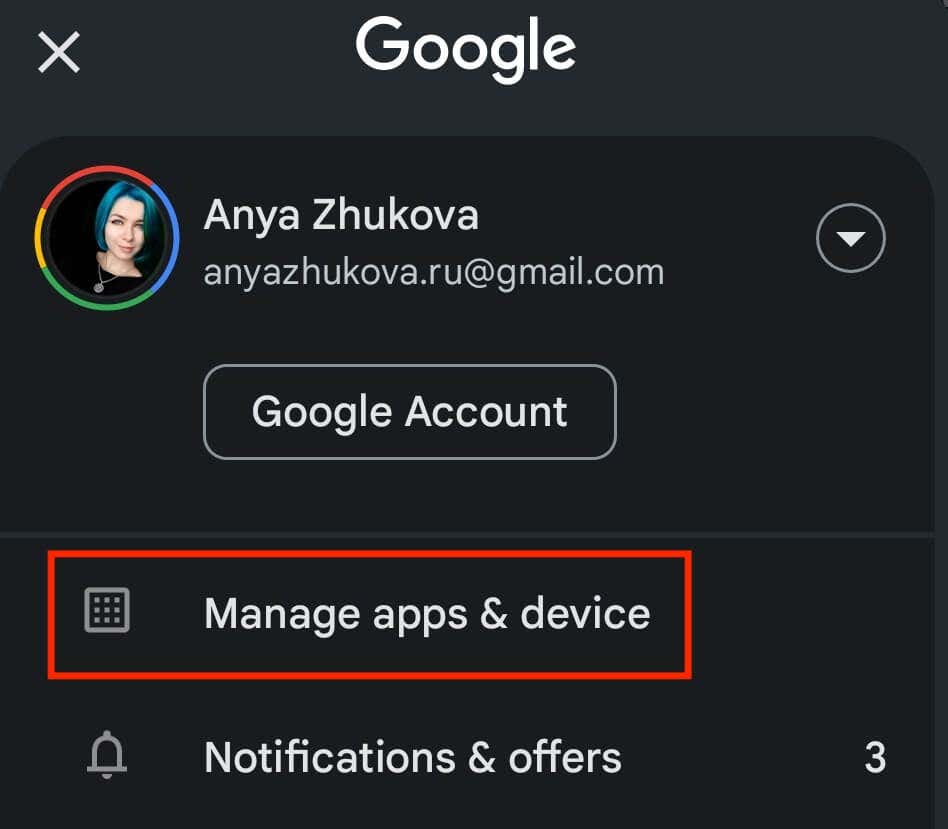
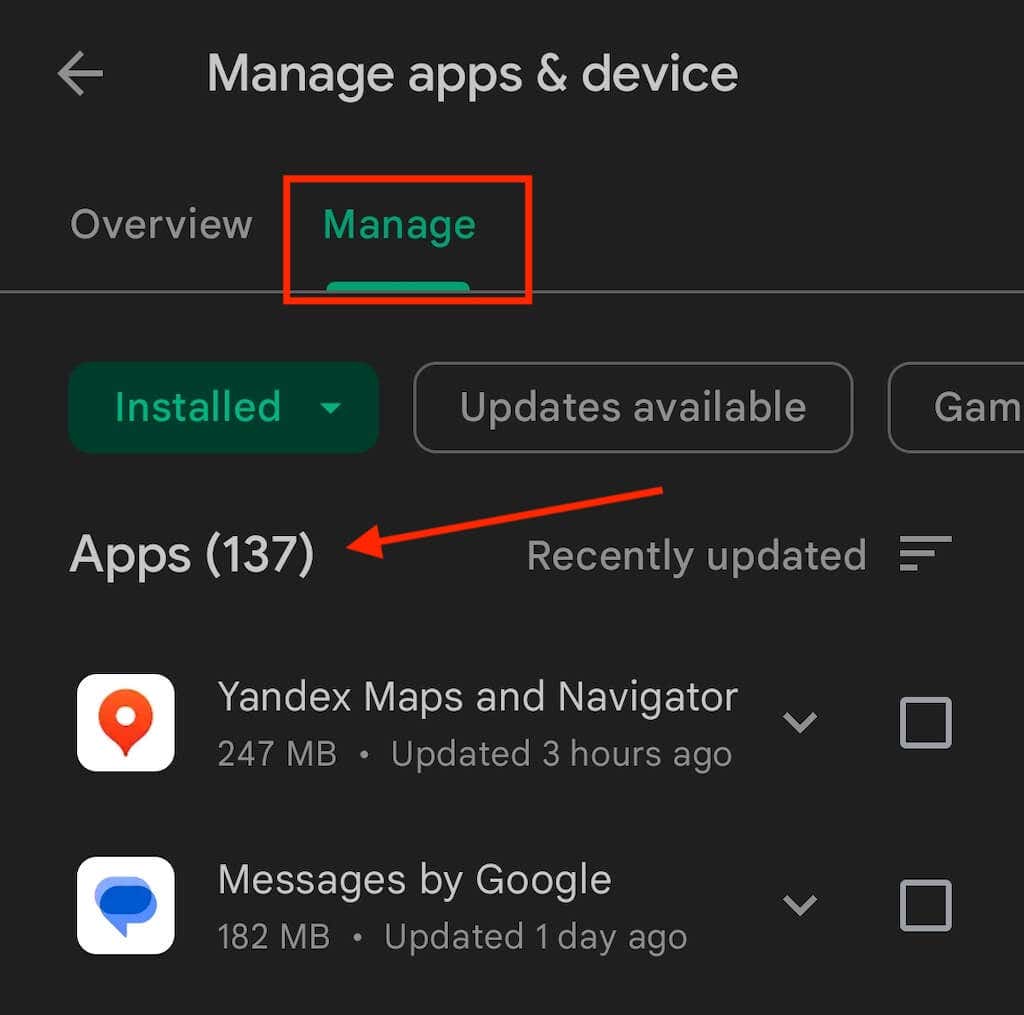
Aplicația ar trebui să apară acum în Sertarul de aplicații și puteți utiliza metoda descrisă anterior pentru a o adăuga pe ecranul de pornire.
Afișați aplicațiile ascunse
Nu toate aplicațiile de pe Android sunt ușor de găsit dacă nu știți exact unde să căutați. Unele aplicațiile pot fi ascunse din ecranul de pornire și sertarul de aplicații, dar sunt încă instalate pe telefon.
Pentru a descoperi aplicațiile ascunse pe Android, urmați pașii de mai jos.
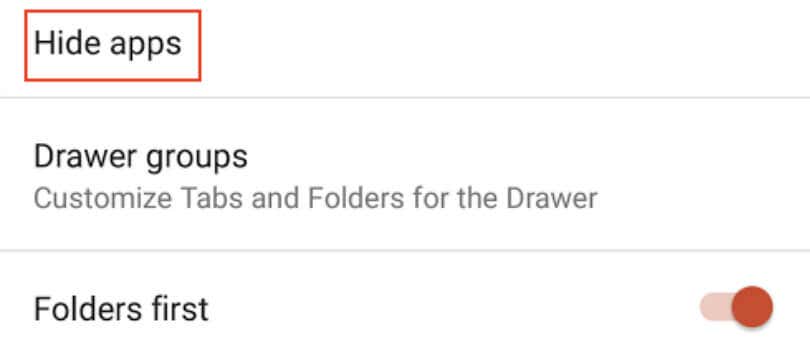
Dacă nu vedeți opțiunea Ascundeți aplicațiileîn meniul App Drawer, ar putea însemna că nu există aplicații ascunse sau că sistemul de operare al telefonului dvs. Android nu acceptă această funcție. Dacă acesta este cazul, puteți găsi aplicațiile dvs. ascunse în Setările telefonului.
Urmați calea Setări>Aplicații>Vedeți toate aplicațiilede pe telefon pentru a accesa lista de aplicații. Dacă este o aplicație de sistem pe care o căutați, deschideți meniul cu trei puncte din partea de sus a ecranului și selectați Afișați sistemul.
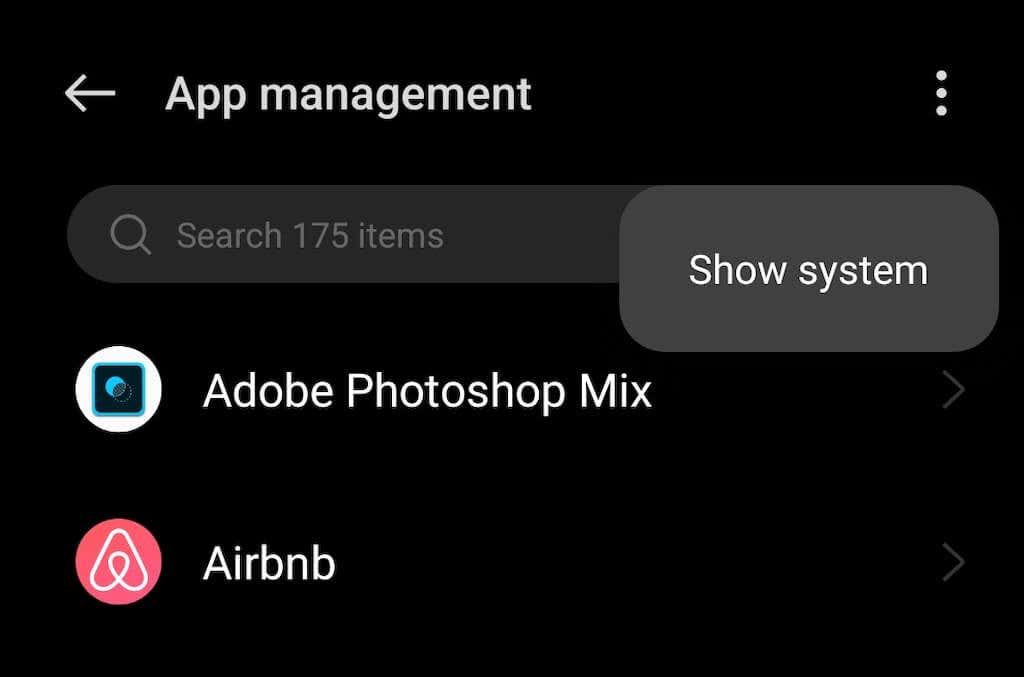
Reinstalați aplicația lipsă
Să presupunem că ați găsit o aplicație în Sertarul de aplicații, dar nu o puteți adăuga la ecranul de pornire. Dezinstalarea și reinstalarea aplicației poate rezolva această problemă pentru dvs. Urmați pașii de mai jos pentru a reinstala aplicația defecte.
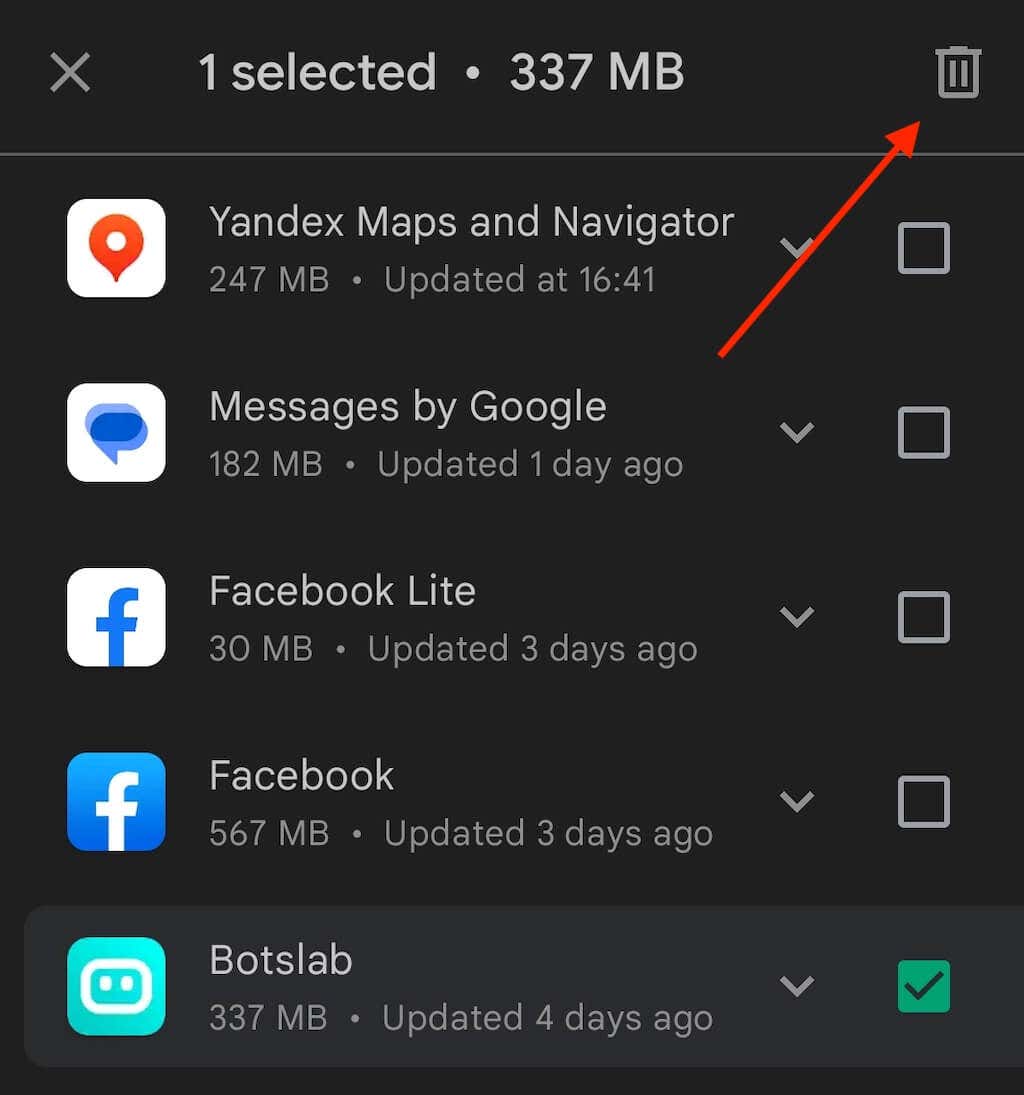
Aplicația nou instalată ar trebui să apară automat pe ecranul de pornire. Dacă acest lucru nu se întâmplă, o puteți face manual prin sertarul de aplicații.
Cum să eliminați o aplicație de pe ecranul de pornire Android
Pictogramele aplicațiilor pe care le vedeți pe ecranul de pornire sunt de fapt comenzi rapide pentru aplicațiile pe care le-ați instalat pe smartphone. Pentru a elimina o aplicație de pe ecranul de pornire Android, trebuie să ștergeți pictograma comenzii rapide de pe ecran.
Eliminarea comenzii rapide pentru aplicație nu va afecta aplicația în sine. Veți putea găsi în continuare aplicația în cauză în Sertarul de aplicații (Android) sau Biblioteca de aplicații (iOS)..
Pentru a șterge o comandă rapidă a unei aplicații de pe ecranul de pornire Android, atingeți lung pictograma aplicațieipână când apare meniul pop-up. Din meniu, selectați Eliminați.
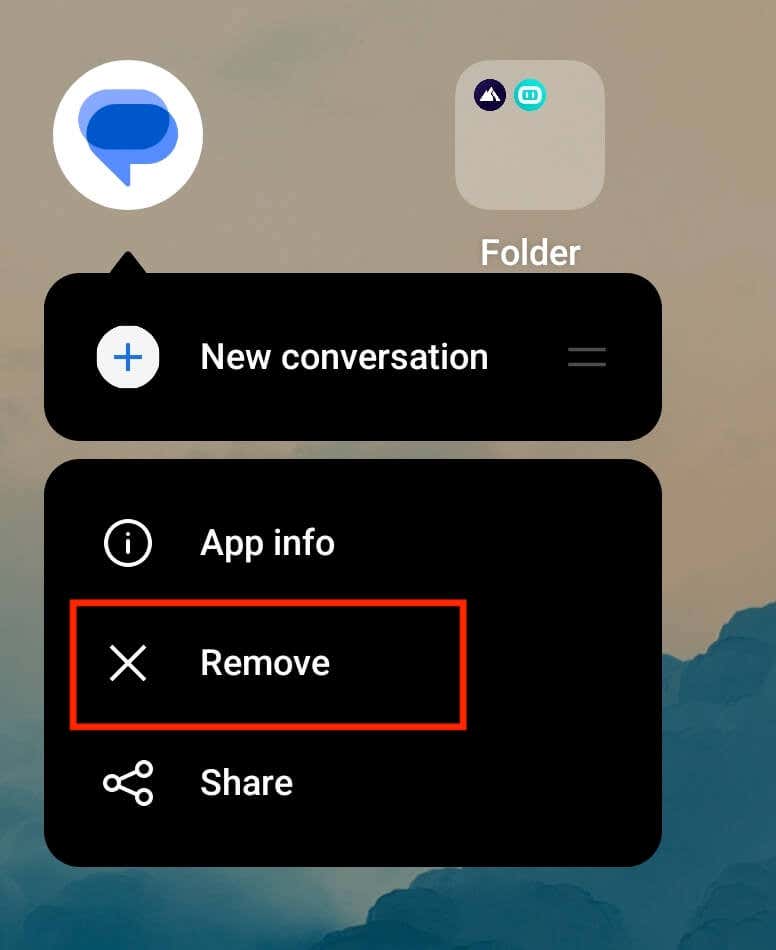
Pe unele telefoane Android (cum ar fi Google Pixel), trebuie să glisați și să plasați pictograma aplicației în Eliminați zonadin partea de sus a ecranului.
Cum să creați ecranul de pornire Android perfect
Telefoanele Android sunt renumite pentru opțiunile de personalizare nesfârșite, dar trebuie să știți ce faceți. Dacă sunteți un începător complet, mai există modalități de a organizați-vă aplicațiile Android și de a vă personaliza ecranul de pornire pentru ca dispozitivul Android să se potrivească mai bine nevoilor dvs. Una dintre aceste moduri este instalarea unui Lansatorul Android care va face cea mai mare parte a muncii pentru dvs. și va îmbunătăți experiența dvs. de utilizator Android.
.